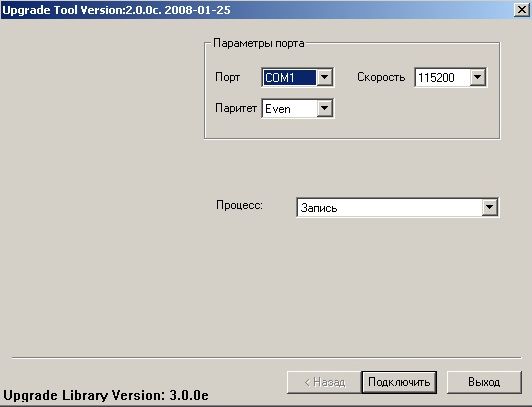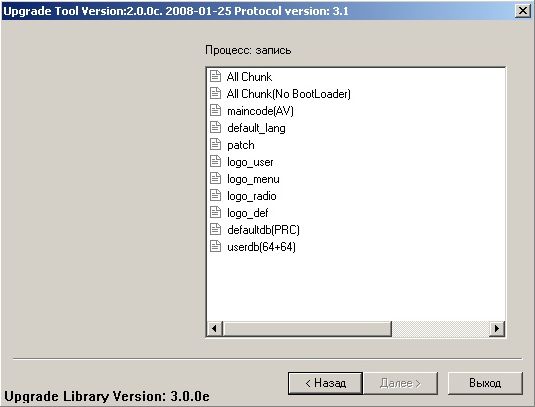Что дает прошивка ресивера спутникового тв
Опубликовано: 24.07.2024
Приобретая спутниковый ресивер (приемник с англ.) в магазине, вам, скорее всего, предложат прошить его за дополнительную плату. Не отказывайтесь от такой услуги. Приобретая ресивер с прошивкой, вы сэкономите свое драгоценное время и нервы в будущем, когда захотите подключить его к спутниковой антенне и что-то увидеть на экране телевизора. Но если уж так получилось, что вы приобрели ресивер без прошивки, и не знаете что делать с ним дальше, давайте с вами разберемся, что же такое прошивка ресивера и как её можно сделать самостоятельно.
При производстве спутниковых приемников производитель устанавливает в него программное обеспечение (далее ПО) - своеобразный интерфейс взаимодействия между пользователем и "железом" (подобие операционной системы в компьютере). ПО содержит минимальный набор функций, обеспечивающих возможности ресивера, обозначенные в технической документации.
Но производители спутникового оборудования, как и другие, существуют в условиях жесткой конкуренции и борятся за своих покупателей. Одни идут по пути максимального снижения цены, другие - по пути установки альтернативного программного обеспечения с расширенными возможностями. Третьи делают и то и другое.
Спектр дополнительных возможностей, в случае установки альтернативного обеспечения в ресивер, может быть достаточно широк, и эти возможности не всегда вписываются в рамки, установленные законодательством той или иной страны, куда был продан ресивер. Поэтому производители идут на хитрости. Ресивер поставляют в страну со стандартным программным обеспечением, а альтернативное ПО выкладывают на специализированные форумы. Покупатель в этом случае уже сам принимает решение, пользоваться заводским ПО или установить что-то поинтересней. Кроме того, производители постоянно работают над улучшением ПО и благодаря форумам имеют обратную связь с покупателями, узнают о недоработках и сложностях эксплуатации ресиверов непосредственно от покупателей. В результате такого диалога производитель разрабатывает новые версии ПО, которые, как правило, лучше предыдущих. Это ещё одна причина, по которой имеет смысл регистрироваться на таких форумах и научиться самостоятельно делать прошивку своего ресивера.
К наиболее востребованным недокументированным возможностям следует отнести возможность бесплатного просмотра условно кодированных и платных телеканалов.
Не следует смешивать понятие "кодированный канал" и "платный канал", как это делают неосведомленные пользователи. Кодированный спутниковый канал может быть бесплатным, но платный канал всегда будет кодированным.
Кодирование производится с целью ограничения аудитории просмотра телеканала со спутника. В разных случаях используются разные по сложности системы кодирования.
В одном случае кодирование может быть продиктовано какими-то конкурентыными, экономическими или другими соображениями. Такие телеканалы, как правило, кодируют простым статическим ключем. Поскольку знание ключа позволяет его просматривать, то такие телеканалы называют условно кодированными. Характерный пример - система кодирования BISS, использующая статический (постоянный) 16-разрядный ключ. Такой ключ может быть легко взломан народными умельцами и выложен в Интернет на те же специализированные форумы.
Если говорить о платных телеканалах, то там гораздо все сложнее, поскольку операторы спутникового вещания тратят большие деньги на приобретение и использование лицензионных систем кодирования. К ним относятся: Conax, Viaccess, Irdetto, Dre Crypt, CTI, Exet и др. В таких системах используется динамический (меняющийся ключ). Интервал смены ключа может составлять десятки и даже единицы секунд. Но финансовые вложения операторов быстро окупаются, когда абоненты исправно платят абонплату.
Условно кодированные телеканалы можно просматривать с использованием альтернативного ПО даже на бюджетных (не дорогих) спутниковых ресиверах. Для этого нужно будет правильно ввести в ваш ресивер ключи к таким телеканалам и активировать работу эмулятора - программы, которая с помощью ключа декодирует телеканал.
Платные телеканалы тоже можно просматривать на определенных ресиверах, подключая их к сети Интернет, но это уже тема отдельной статьи.
Следует отметить, что ресивер прошивают не только с целью замены ПО. Дело в том, что в процессе эксплуатации приемника, вы будете замечать, что некоторые телеканалы со временем куда-то пропадают или на их месте начинается трансляция других телеканалов. Не стоит паниковать. Это вполне нормальный процесс.
Дело в том, что телеканалы заключают договора на аренду спутниковых частот и когда договор заканчивается, администрация телеканала принимает решение оставаться на той-же частоте или перейти на другую, с более выгодными условиями аренды. Бывает так, что телеканал переходит не только на другую частоту, но и на другой спутник. Также ваш любимый телеканал может быть недоступен, если будет изменен его статический ключ.
Поэтому ресивер нужно периодически прошивать, хотя бы 1-2 раза в год, чтобы иметь актуальный список телеканалов и ключей.
Если у вас есть время, то вы самостоятельно можете отсканировать все интересующие частоты на спутниках, с которых ведет прием ваша спутниковая антенна, удалить ненужные телеканалы, и ввести ключи к условно-кодированным телеканалам. Но эту работу уже мог кто-то проделать за вас и поделиться своими трудами на просторах Интернет. Программное обеспечение со списком телеканалов и ключей называется дамп (dump c англ. - свалка).
Ниже мы будем выкладывать актуальные на сегодняшний день дампы наиболее популярных в Украине спутниковых ресиверов. Cписки каналов и ключей сформированы с учетом приема телеканалов с четырех популярных спутников - Astra 4.8E, Amos 4.0W и Hotbird 13.0E, ABS2-75E:
Для препрошивки вам также понадобится программа - загрузчик и кабель c интерфейсом RS232 , который чаще называют нуль-модем. Этот кабель служит для соединения вашего ресивера с компьютером.
О том как правильно прошить ресивер с использованием программы - загрузчика, читайте нашу следующую статью - Как прошить спутниковый ресивер .
01.02.2015г.
александр 24-10-2016 18:48:09 Ответить
А если ресивер Jeferson x-003 или Sat injegral,то где взять дамп ?
admin 14-01-2017 21:18:47 Ответить
Ищите на специализрованных форумах по спутниковому телевидению или можете принести ресиверы к нам на прошивку по адресу - г.Киев, пр-т. Академика Палладина, 31, Магазин спутникового ТВ.
Григорий 08-02-2017 17:59:25 Ответить
Какая у вас цена прошивки ресивера SKY PRIME 760 plys?
Edemkvam 08-02-2017 18:11:46 Ответить
100грн, если Вы приедете к нам или 250, если на дому.
рустам. 17-11-2018 04:15:16 Ответить
сколько стоит все эти оборудование по рубл.


Недорогой альтернативой кабельному телевидению без ежемесячных абонплат и с тысячами теле- и радиоканалов является спутниковое телевидение. Достаточно приобрести тюнер, параболическую антенну, настроить её на нужный спутник, и можно наслаждаться качественным изображением и звуком без эфирных помех.
Цифровое спутниковое телевещание
Почти все спутники транслируют FTA-каналы, для приёма которых не требуется наличие систем условного доступа. Спутник Hot Bird, к примеру, транслирует около 500 открытых телевизионных каналов, в том числе 17 каналов высокой чёткости и более 260 радиостанций. Платные каналы ведут трансляцию в кодировках Conax, Mediaguard, Irdeto, Viaccess, Betacrypt, Cryptoworks, Nagravision, PowerVu, BISS. Чтобы получить к ним доступ, потребуется купить смарт-карту, недешёвый спутниковый приёмник и вносить абонплату.
Иногда кодированные телеканалы можно просматривать с помощью эмулятора смарт-карт – программы, которая имитирует работу карт в разных кодировках. Для раскодирования сигнала эмулятору необходимы ключи, которые можно ввести с пульта ДУ вручную или получить из сети, если спутниковый ресивер имеет такую возможность. Применяется и прошивка спутникового тюнера.

Кардшаринг
Если вышеописанный способ не помогает, то можно получить доступ к официальной карте по сети даже при отсутствии модуля условного доступа (CAM-модуля) и картоприёмника. Называется такой метод кардшарингом и заключается в том, что спутниковый ресивер для дешифровки сигнала обращается к смарт-карте, установленной в DVB-плату сервера, посредством сетевого соединения. При этом важна не столько скорость соединения, сколько его стабильность. Большая задержка сигнала может сказаться на качестве приёма.
Кардшаринг можно использовать для просмотра спутникового ТВ на нескольких телевизорах без необходимости дополнительной оплаты. Так, например, оператор «Триколор ТВ» за возможность просмотра его телеканалов на двух телевизорах одновременно увеличивает абонплату на две трети, что составляет 800 руб. в год.
Операторы в России
Примером спутникового вещания в России может служить система «Триколор ТВ». Трансляция на европейскую часть РФ ведётся с геостационарной позиции 36E, а на Сибирь и Дальний Восток – с 56E. В основной пакет входит 195 телеканалов, в том числе 30 высокой чёткости, 35 радиостанций и 2 телевизионных канала ULTRA HD. Дополнительно можно подключить 15 детских каналов пакета «Детский», 8 каналов пакета «Ночной» и телеканал «Наш футбол». Вещание ведётся в кодировках Exset и DRE-Crypt.
Первым оператором спутникового ТВ стал «НТВ-Плюс». Вещание идёт с позиций 36E и 56E геостационарной орбиты. Базовый пакет включает 167 каналов, а дополнительные – ещё 115. Используется система кодирования Viaccess.
Оператор спутникового ТВ «Орион Экспресс» ведёт вещание со спутников на позициях 85E и 140E. Предлагает спутниковое телевидение под марками:
- «Контент ТВ» – позиция 85E, 50 каналов + 13 бесплатных и есть HDTV-каналы, кодировка Irdeto.
- «Восточный Экспресс» – позиция 140E, 46 каналов +11 бесплатных, кодировка Irdeto.
- «Телекарта» – позиция 85E, более 170 каналов, кодировка Conax.

Зачем и как менять прошивку?
Какой бы тюнер ни использовался – FTA или с CAM-модулем, с эмулятором или без, всегда возникает необходимость замены программного обеспечения (ПО) спутникового ресивера.
Причины могут быть разными:
- устранение неполадок или ошибок в ПО;
- появление таких новых возможностей ПО, как добавление понятного языка интерфейса, телетекста, улучшенный дизайн;
- возможность настроиться на новые спутники;
- упорядочение частот и названий каналов;
- возвращение к старой версии прошивки из-за ухудшения работы тюнера;
- возможность смотреть больше каналов.
Есть несколько вариантов обновления ПО тюнера:
- ручная замена с помощью персонального компьютера;
- замена с помощью аналогичного тюнера с новой прошивкой;
- со спутника или через CAM-модули и карты;
- через подключение к интернету.
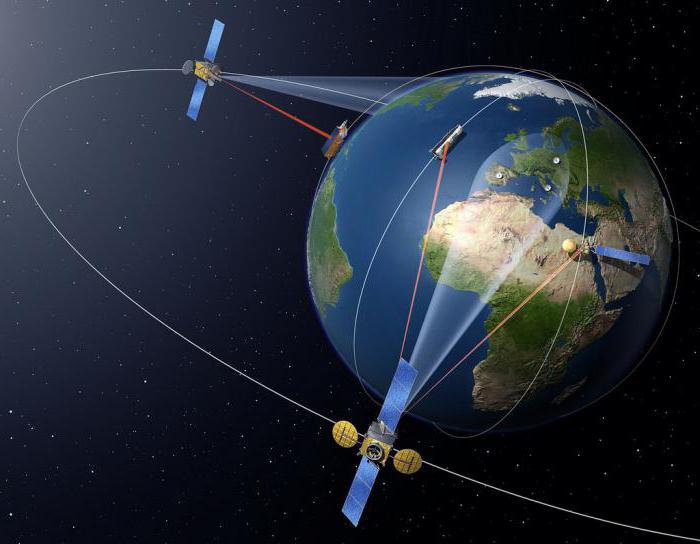
Каждый способ имеет свои преимущества и недостатки.
Так, минусом установки с ПК является необходимость наличия компьютера, интернет-соединения или любого носителя информации с записанной на нём прошивкой, особый кабель. Преимущества заключаются в свободе выбора ПО и в возможности его загрузки в любое удобное время. Прошивка тюнера легко отыщется на сайтах производителей и сайтах любителей спутникового телевидения.
При загрузке со спутника вручную потребуются его данные и параметры канала обновления ПО. Но сигнал может не приниматься, а преимущества нового ПО неизвестны. Положительными сторонами такого метода являются гарантия качества и неограниченность по времени.
Загрузка прошивки со спутника в автоматическом режиме неудобна тем, что она может начаться, когда угодно, а прерывать её нежелательно. Тут также непонятны выгоды от замены программы тюнера. Однако стабильность работы и оперативность обновления говорят в пользу этого способа.
Использование карт и CAM-модулей для загрузки прошивки осложнено тем, что многие тюнеры не поддерживают такой метод обновления, и, конечно же, нужен CAM-модуль и смарт-карта. Преимущества те же, что и при ручной загрузке с ПК, плюс возможность использования карты и модуля для просмотра закрытых телеканалов.
Последний вариант возможен только при поддержке спутниковым ресивером сетевого интерфейса или Wi-Fi и наличии такой возможности в прошивке устройства. При этом, скорее всего, обновление ограничено рамками уже установленного ПО.
Итак, наиболее предпочтительной выглядит установка прошивки с ПК. Возможность обновления необходимо учесть при выборе спутникового приёмника.

Меры предосторожности
ПО приёмников и программы для его записи обычно поставляются без какой-либо гарантии, поэтому ответственность за результат их использования, особенно если это тестовое ПО, лежит на пользователе. Более того, неудачная прошивка цифрового тюнера ведёт к потере гарантии на спутниковый ресивер, поэтому желательно доверить эту процедуру специалисту.
Соединение тюнера и ПК следует производить при выключенном питании устройств. При этом применяется нуль-модемный кабель.
Для записи следует использовать только программы, которые предназначены для работы со спутниковым тюнером данной модели.
До прошивки тюнера новым ПО желательно ознакомиться с отзывами пользователей, которые уже его установили. Сделать это проще на форумах, посвящённых спутниковому ТВ. Ведь иногда после установки нового программного обеспечения пропадают некоторые возможности предыдущей версии, которые хотелось бы сохранить.
Нельзя отключать ПК или тюнер во время записи программы.
Нуль-модемный кабель
Для прошивки приёмника от аналогичного устройства или ПК понадобится нуль-модемный кабель. Линии приёма и передачи в нём соединены перекрёстно, что даёт возможность соединить два устройства по протоколу RS-232 без модема. В основном используются 9-контактные разъёмы гнездового типа. Данные передаются последовательно в режиме полного дуплекса.
При желании нуль-модемный кабель можно изготовить самому, использовав два обычных кабеля для COM-порта. Для этого нужно отпаять штекерный разъём одного кабеля и на его место припаять гнездовой разъём в соответствии со схемой. Достаточно соединить контакты 2-3, 3-2, 5-5 и "корпус-корпус".
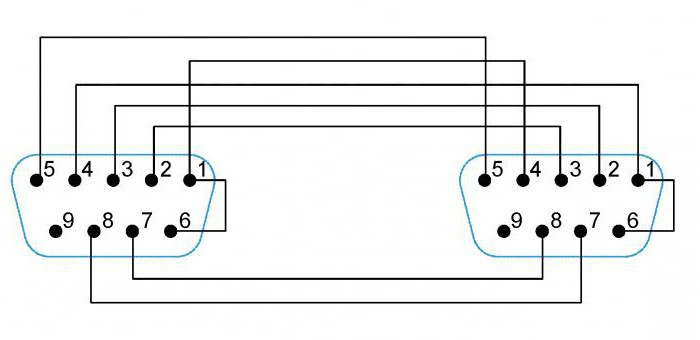
Прошивка тюнеров Strong SRT 6006
Для передачи ПО с одного тюнера на другой необходимо:
- Отключить оба ресивера и соединить последовательные порты RS-232 нуль-модемным кабелем.
- Включить приёмник, который будет передавать ПО, и оставить второй в отключенном состоянии. На передающем устройстве следует зайти в пункт главного меню «Настройка системы - Обновление системы - Приёмник-Приёмник».
Если статус тюнера изменился на «Детектирование приёмника», то нужно включить второй ресивер. Начнётся запись данных в память принимающего устройства.
Нельзя выключать питание спутниковых ресиверов во время сеанса передачи данных и их сохранения. Это приведёт к поломке и необходимости ремонта тюнера.
После обновления ПО выключить оба ресивера и отсоединить кабель.
Через спутник
Обновления доступны со спутников Astra 19E и Hotbird 13E.
Выберите «Настройка системы – Обновление системы – Через спутник». Затем следует выбрать Astra 19E и Hotbird 13E, перейти на ОК и нажать ОК на пульте дистанционного управления.
Приёмник определит, доступна ли новая версия ПО, и начнёт загрузку. Если последняя версия прошивки уже установлена, то сообщение об этом появится на экране. Нельзя выключать питание во время записи.
Обновление через спутник на некоторых территориях невозможно, так как зависит от зоны покрытия спутников.

Прошивка спутникового тюнера с помощью компьютера:
- Отключить ресивер от сети и соединить его RS-232-порт с COM-портом ПК нуль-модемным кабелем.
- Выбрав пункт меню «Пуск – Программы – Стандартные – Связь – Гипертерминал», на компьютере запустить Hyper Terminal.
- Выбрать номер COM-порта подключения (COM1 или COM2) и настроить параметры порта:
- скорость передачи: 115200;
- управление потоком: нет;
- стоповых битов: 1.
В «Гипертерминале» выбрать меню «Передача» и «Отправить файл».
Затем следует выбрать файл с расширением UPD, протокол передачи данных «1K Xmodem» и щёлкнуть на ОК.
На экране должно появиться окно передачи данных.
Для загрузки ПО необходимо включить тюнер. Процесс занимает до 2,5 мин.

Обновление ПО цифрового спутникового приёмника General Satellite GS B210
- Автоматическое обновление со спутника.
По своему усмотрению оператор спутникового телевидения инициирует обновление ПО ресивера со спутника. Служба обновлений выдаст на экран сообщение о наличии нового ПО и запросит подтвердить обновление.
Запрос подтверждается выбором OK на экране и нажатием кнопки ОК на пульте дистанционного управления. После этого начнётся обновление, сопровождаемое сообщениями о его ходе и индикацией степени завершённости. Важно не выключать ресивер во время записи программы, так как он может выйти из строя.
При удачном завершении обновления тюнер автоматически перезагрузится.
Настройки пользователя, включая конфигурацию антенн и список телеканалов, после обновления не сохранятся.
- Прошивка тюнера с помощью USB-флеш-накопителя.
Новое ПО, которое можно скачать на сайте производителя gs.ru, необходимо записать в корневую папку USB-носителя, форматированного в системе FAT32. Флеш-накопитель можно отформатировать на ПК или в самом тюнере с помощью приложения «Мультимедиа».
Подключить накопитель к ресиверу. Всплывёт диалоговое окно с запросом обновления программы.
Подтвердить запрос выбором ОК на экране и нажатием ОК на пульте управления. Начнётся процедура обновления.
Прошивка ТВ-тюнера завершится сообщением об окончании загрузки, при успешном обновлении приёмник перезагрузится. Извлечь USB-носитель из устройства.
При установке альтернативного ПО данную процедуру придётся повторить дважды. Первый раз прошивается файл b210.upd, а затем – b210_lcs1_app.upd.
Прошивка тюнера Eurosky 4050C/4100C
Данное устройство и его аналоги интересны тем, что используются оператором «Триколор ТВ».
В инструкции к тюнеру упомянут лишь способ обновления по методу «Мастер-приёмник». Однако при различных модификациях загрузчиков мастера и приёмника попытка передать данные завершится неудачей. Поменять их можно с помощью инструмента для записи ALI Tools 3329 B.
Инструкция прошивки тюнера с одновременной заменой загрузчика:
- Подключить приёмник к последовательному порту ПК.
- Произвести запуск программы Upgrade Tool и в окне Mode Setting выбрать Upgrade.
- Выбрать COM-порт.
- Нажав кнопку Browse, указать каталог, в котором находится прошивка тюнера.
- Выбрать бинарный тип файла.
- Занести в окно «Имя файла» файл прошивки и нажать «Открыть».
- В окне «Тип обновления» выбрать allcode + bootloader.
- Включить ресивер и перевести его в состояние ожидания.
- Нажать кнопку Next. Загрузчик перейдёт в режим ожидания готовности спутникового приёмника.
- Включить ресивер. В процессе работы появятся сообщения о проверке COM-порта, о сборе информации об устройстве и о начале загрузки. Степень готовности отображается на экране ПК.
- По завершении загрузки начнётся процесс записи, степень готовности которого также выводится на экран. Замена загрузчика и обновление прошивки сопровождается выводом сообщения Finished.
- Отключить тюнер и отсоединить кабель.
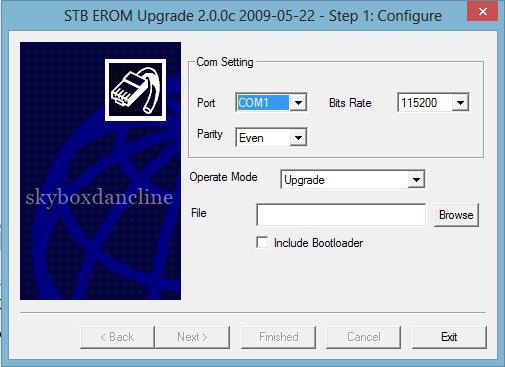
В результате загрузчик и прошивка ТВ-тюнера для спутниковой тарелки обновятся. Но и это ещё не всё. Новая прошивка тюнера «Триколор ТВ» уже содержит ключи, которые позволят открыть часть кодированных каналов, но отсутствует список каналов, так как прежний был уничтожен заменой прошивки.
Для нормальной работы приёмника следует сканировать каналы, либо переписать с другого устройства с тем же загрузчиком, либо прошить с помощью компьютера, если имеется готовый список каналов. Кроме того, новой начинке понадобятся актуальные ключи. В этом поможет программа – загрузчик ключей.
Прошивка тюнера "Евроскай", описанная здесь, подойдёт и для приёмников OpenFox 4100, GLOBO 4000C/4050C/4100C/9100a, Opticum 4100C, Orton 4050C, Tiger Star 8100, Star track SR-55X, WinQuest 4050C/4100C.
Обновление OPENBOX SX4 Base HD через сервер техподдержки
Прошивка спутникового ТВ-тюнера OPENBOX SX4 Base HD по занимаемому объёму превышает 70 МБ. Чтобы обновить прошивку по сети, необходимо наличие надёжного скоростного соединения. Иначе не избежать длительного ожидания, да и конечный результат будет непредсказуем.
Сперва нужно подсоединить USB-носитель с FAT32 и перейти в меню «Загрузить – Программное обеспечение». Спутниковый приёмник сам соединится с сервером и выдаст перечень доступного ПО. Выбор следует подтвердить нажатием красной кнопки на пульте, после чего начнётся прошивка тюнера. Ресивер сообщит о завершении процесса сообщением и перезагрузится.
Зеркальная параболическая антенна более известна как «спутниковая тарелка». Применяется для приёма сигнала спутникового ТВ-вещания. Увидеть её можно на стенах любого многоэтажного дома. Для вывода изображения на экран вашего телевизора необходим тюнер (иногда его называют ресивером). Он принимает сигнал со спутника посредством кабеля, который при помощи конвертера подключён к спутниковой антенне. В этой статье мы рассмотрим вопрос прошивки и перепрошивки этого устройства.

Прошивка тюнера антенны для спутникового телевидения выполняется несколькими способами.
Прошивка
Ресивер обладает собственным ПО (программным обеспечением) — это и есть «прошивка». Время от времени возникает необходимость её обновления. Раньше прошивкой тюнеров занимались только специально обученные мастера, но сейчас производитель пытается сделать эту технологию открытой. У подобного решения есть причины: в первую очередь это ослабление нагрузки на сервисные центры. Задумка очень проста — обновлять ПО при помощи специальной сервисной программы. Ресиверы для спутниковой антенны не исключение.

Поговорим о двух способах: обновление при помощи компьютера и при помощи другого тюнера.
Прошивка тюнера при помощи компьютера
Первое, что необходимо сделать при обновлении ПО ресивера, — выяснить модель его процессора. Это очень важный момент, так как именно от марки чипа будет зависеть версия скачиваемой прошивки. Есть два варианта: посмотреть в меню «Информация о системе» или снять крышку и посмотреть маркировку непосредственно на процессоре.
Как только вы узнали модель процессора, необходимо найти подходящую для него версию ПО. Все они есть в открытом доступе в сети и доступны для скачивания. Как правило, в названии прошивки указан тип поддерживаемого процессора. Будьте внимательны и тщательно сверьте все символы. После того как будет найдена необходимая версия, можно приступать.
- загрузчик (мы будем использовать программу Upgrade Tool Version);
- нуль-модемный кабель (RS232);
- файл прошивки;
- COM-порт в компьютере.

Порядок действий будет следующий: программа загрузчик установит скачанную ранее прошивку на ресивер, подключённый к компьютеру нуль-модемным кабелем. Разберём всё по порядку.
- Отключите тюнер от источника питания.
- Используя нуль-модемный кабель, подключите его к компьютеру.
- Запустите программу-загрузчик. После запуска откроется окно, в нём нужно выбрать порт, к которому подключён тюнер. Тут же необходимо напротив надписи «Процесс» выставить пункт «Запись».
![Выбор порта]()
- Подключите ресивер к сети (не отключая от компьютера). На табло тюнера вы увидите мигающую надпись.
- Нажимаем появившуюся кнопку «Подключить» и видим, что программа предлагает несколько вариантов установки программного обеспечения. Используйте самый первый способ All Chunk. Он загрузит всю прошивку целиком, как единый дамп.
![Предлагаемые варианты]()
- Выберите ранее скачанный файл.
- Если вы указали правильный путь до файла, то программа отметит это красной галочкой на иконке All Chunk.
![Выбор файла]()
- Нажмите «Далее». На экране появится окно, показывающее процесс загрузки.
- Затем последует запись прошивки в память ресивера. Ни в коем случае не прерывайте этот процесс.
- Как только программа закончит запись, вы увидите сообщение об успешном завершении процесса и тюнер перезагрузится.
На этом обновление ресивера посредством компьютера завершено. Как видите, нет ничего сложного и весь процесс полностью автоматизирован.
Прошивка методом «с тюнера на тюнер»
Используя этот метод, вы копируете содержимое памяти одного тюнера в память другого. Этот вариант будет полезен людям, у которых нет компьютера, а также его используют мастера-установщики.
- нуль-модемный кабель (RS232);
- настроенный тюнер, с установленной на нём прошивкой;
- «чистый» тюнер, на который будет производиться установка.
Процесс условно разделим на два этапа. На первом мы скопируем ПО с одного устройства на другое, а на втором — перенесём все настройки (каналы и списки настроек).

- Соедините между собой оба ресивера посредством нуль-модемного кабеля.
- Подключите к сети тюнер, с которого копируются настройки (далее будем называть его главный). Затем переведите его в режим передачи программного обеспечения. Для этого необходимо зажать следующую комбинацию кнопок на пульте управления — 74620. На дисплее тюнера появится надпись Soft. Ресивер готов к передаче данных.
- Необходимо запитать тюнер, на который будет произведена запись ПО (далее будем называть его побочный). На его дисплее вы увидите 8888, а на табло главного — _-_-_-. Эти символы сигнализируют о начале передачи данных. Не отключайте ресиверы друг от друга и от сети до окончания процесса.
- Как только передача данных будет завершена, на дисплее главного отобразится End, а на побочном пропадут четыре восьмёрки и появится надпись Lang или номер канала.
Первый этап завершён — ПО успешно скопировано с одного ресивера на другой. Теперь приступим к переносу настроек.
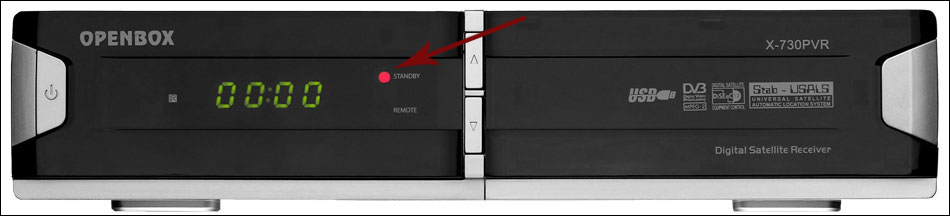
- Аналогично соедините оба устройства нуль-модемным кабелем.
- Подключите оба устройства к сети.
- Переведите их в режим ожидания. Для этого необходимо включить тюнер с пульта или с панели res (рес). Об удачном переходе будет свидетельствовать красная лампочка, загоревшаяся на дисплее.
- Переведите главный ресивер в режим передачи настроек. Для этого также есть необходимая комбинация кнопок на пульте управления — 74621. Об удачном запуске режима будет свидетельствовать надпись dAtA.
На этом процесс прошивки завершён. Как видите, сделать это самостоятельно не только возможно, но и достаточно просто.
Прошивка тюнера при помощи USB-флешки
Описанные выше способы подойдут для всех моделей ресиверов, но есть ещё один способ. Подойдёт он, к сожалению, только для устройств с USB-портом. Этот метод самый лёгкий, а главное, безопасный.
Для обновления прошивки нам потребуется всего две вещи — флешка и тюнер.
- Найдите в интернете подходящую для вашего ресивера версию ПО (программного обеспечения).
- Переносим её на флешку. Обычно скачанные с интернета прошивки заархивированы. Перед тем как копировать её на флешку, обязательно извлеките файл из архива. Лучше всего скидывать файл на пустой накопитель — так вы точно не запутаетесь.
- Вставьте флешку в USB-порт. Через несколько секунд ресивер сообщит, что обнаружено USB-устройство и отобразит его содержимое.
- Найдите на накопителе прошивку и нажмите на кнопку «Загрузить».
Вот и всё. Программное обеспечение обновится самостоятельно. Не вытаскивайте накопитель и не выключайте тюнер до окончания процесса.
Хотелось бы обратить ваше внимание на следующие моменты:
- Прошивка или перепрошивка тюнера не расширит список доступных каналов. Фактически это просто обновление программного обеспечения (аналогично обновляется операционная система на компьютере или ноутбуке).
- Как вы могли заметить, обновить прошивку совсем несложно. Однако любое отклонение от рекомендаций может привести к нежелательным последствиям, например, к поломке.
- Существует множество программ-загрузчиков, но действуют они по аналогичной, приведённой в статье схеме. Как правило, различается только интерфейс.
На этом наша статья подходит к концу. Мы подробно рассмотрели процесс прошивки тюнера и поговорили обо всех важных моментах. Надеемся, статья была информативной и помогла вам самостоятельно обновить ПО тюнера.
Сегодня поговорим о прошивке тюнеров для приема спутникового ТВ, этот профессиональный термин «прошивка» который на слуху у всех, но попробуем разобраться, что он собою представляет. Прошивка спутникового ресивера — это процесс передачи программного обеспечения и списка каналов из ПК в спутниковый ресивер, с целью обновления этого самого обеспечения и списка каналов.
Вроде не сложно, не правда ли?
Но здесь как и везде есть свои подводные камни, о которых необходимо знать. О них я хочу поговорить сразу, так как при прошивке любого устройства необходимо понимать, что при неудачной прошивке можно сделать из рабочего ресивера «кирпич», то есть не рабочий аппарат, который порой восстановить сложно, а то и практически не возможно.
При прошивке с помощью компьютера необходимо тщательно следовать инструкции прошивке конкретного аппарата, ни в коем случае нельзя отключать ни питание ресивера или компьютера, так и сигнальный кабель ресивера — в большинстве случаев это приводит к проблемам. Для прошивки есть смысл использовать бесперебойник, подключив к нему как системный блок, так и сам тюнер.
Также рекомендую во время прошивки не использовать компьютер, закрыть все лишние программы, чтобы компьютер нечаянно не «завис». Также желательно прикручивать разъем COM порта на закрутки, для надежности.
Но не смотря на всю осторожность — помните, что возможность убить ресивер есть всегда, форс-мажор, скажем так.
Как прошить тюнер ?
Как прошить спутниковый ресивер тюнер через компьютер
Соединяем Нуль модемным кабелем компьютер и отключенный из сети 220 в. тюнер.
В выключенном состоянии ресивера из сети 220 в. и запускаем программу загрузчика.

Выбираем нужный порт и опцию запись, жмем подключить и включаем тюнер в сеть 220 в.
На табло тюнера видим.

А на мониторе компьютера. Нажимаем All Chunk (для заливки всего дампа).

Подробнее о вариантах прошивки спутникового ресивера глобо 4100с и клонов
All Chunk-загрузка софта, загрузчика, каналов, ключей целиком как дамп
All Chunk (No BootLoader)-загрузка софта, каналов, ключей без загрузчика
maincode(AV)-загрузка чистого ПО ресивера без настроек, ключей и списка каналов, точнее обновление только версии ПО
Default_lang – язык установленный по умолачнию.
patch – загрузка всех ключей
Logo_user – заставка пользователя
Logo_menu – заставка меню
Logo_radio – заставка радио
Logo_def – заставка по умолчанию
defaultdb (PRC) – настройки, включая список каналов по умолчанию
userdb (64+64) – настройки и список каналов по пользователя. При загрузке данных из полного дампа, рекомендуется это делать только из дампа такой же версии прошивки как и в ресивере
Выбираем файл прошивки.

И видим на мониторе галочку против All Chunk.

На мониторе видим.

А на тюнере палочки и моргают.

Дальше идет запись на флеш тюнера и нельзя выключать ничего.

После окончания загрузки прошивки на мониторе появится надпись, а тюнер сам перегрузится и запустится канал, на его табло будет цифра.

Можно отключать ком порт.
Что такое «прошивка» ресивера?
Прошить — означает сменить версию программного обеспечения (ПО, софт) Вашего спутникового ресивера.
Для чего мне нужно «прошивать» ресивер ?
- новый софт исправляет найденные неполадки и ошибки
- с новой версией софта, ваш ресивер, может появится поддержка нового языка меню
- с новой версией софта, вы сможете увидеть спутники, которых раньше не было
- у ресивера могут обнаружиться новые полезные функции, такие как, например, телетекст
- может измениться внешний вид меню, цветовая гамма и т.п.
- время от времени некоторые каналы меняют свои частоты или названия. возникают проблемы и путаница, которые также может решить новое по
- бывает и такое, что с новой версией по ресивер начинает работать быстрее, чем раньше, а бывает и наоборот
- часто софт обновляют для того, что бы смотреть дополнительные кодировки
Каким образом можно сметить программное обеспечение?
Существует несколько способов: вручную при помощи компьютера или со спутника, cam-модуля или смарт-карты.
Как прошить при помощи компьютера?
Вам понадобится сам файл прошивки, программа-загрузчик и соединительный кабель. Соединив ресивер и компьютер, при помощи специальной программы-загрузчика закачиваем прошивку в ресивер. Достоинства прошивки при помощи компьютера:
- вы знаете, какую версию софта закачиваете и какие изменения в работе ресивера получите
- можно сделать в любое удобное время
- можно установить старую версию софта
- можно установить альтернативную (не фирменную) версию софта
Как закачать софт для ресивера со спутника?
Для этого необходимо знать спутник, а также частоту канала для скачивания. Затем выбрать в меню необходимый пункт, обычно это «обновление ПО» или что-то типа этого. Дождаться окончания загрузки. При таком способе обновления ПО Вы точно знаете, что это будет новая версия фирменного проверенного софта, именно для вашего ресивера
Что еще необходимо знать про прошивку ресивера?
- Как правило, замена софта ресивера влечет потерю гарантийного обслуживания!
- Закачивать можно только тот софт, который подходит именно к ресиверу данной марки и модели
- Соединять компьютер и ресивер проводами, нужно только при отключенном питании!
- Ни в коем случае не отключайте ресивер либо компьютер во время процесса заливки софта.
- Хорошенько подумайте, надо ли вам это? Быть может новая версия по вам ничего нужного не даст.
Возможно ли процедурой прошивки вывести из строя ресивер?
Да, если после прошивки Ваш ресивер не включается, Вам необходимо обратиться в сервисный центр.
Ресивер DVB-T2. Ремонт + прошивка.
Приставка поступила с жалобой. Не работает вообще”! Первым делом подключил к телеку, в начале появлялась фирменная заставка-логотип и на этом всё! Далее ни в какую. Индикатор постоянно светился зелёным цветом. Ни включалась, не выключалась, табло не светилось. В подобных случаях сразу одолевают смутные сомнения, пеняющие на прошивку, т.е. глюк в мозгах устройств. Такое в дешёвых приставках случается часто, причиной скорей всего являются дешёвая флеш-память (маленький чипчик на плате).

Предполагаю что причина этого скорей всего как всегда банальна – жадность к наживе производителей приставок и иже с ними – торгашей (китайцев!). Любой ремонт всегда начинаю с внимательного внешнего осмотра изделий. Проделал и я эту процедуру. Изъянов не обнаружил.

Далее всегда идёт проверка блока питания и отходящих от него напряжений. В нашем случае имеются ещё и дополнительные 2 шт. DC-DC преобразователя в сторонке от блока питания, первый E14Z1 на 3,3V (на плате обозначен как U3), второй AS20Cp на 1,2V (соответственно U4) и один обычный линейный стабилизатор AMS1117 на 1,8V (U9). Проверил и этот момент. Всё было хорошо.

В последние годы обычно в дешёвых китайских девайсах дают о себе знать, в плохом смысле слова, электролитические конденсаторы. Они усыхают, теряют ёмкость, разбухают, увеличивают своё внутреннее сопротивление, иногда подмыкают цепь, иногда изливают из себя электролит, иногда взрываются издавая шипящий звук и белёсую сизую дымку, при этом ещё и могут стрельнуть! Для справки в советской и постсоветской аппаратуре такого не было. Редко взрывались не по совей вине, редко теряли ёмкость, если мне не изменяет память подмыкали на коротко. Потому проверил на всякий случай и конденсаторы. Было пару потерявших ёмкость процентов на 15. Поменял на всякий пожарный. После отчаянно решил, исходя из опыта, накинуться сразу на ,,амбразуру”, как Александр Матросов! Т.е. взять за жабры флеш-память, потому как интуиция после проверки питаний не давала покоя и настойчиво шептала в уши. Хозяин бомби её – не нравиться она мне(тебе). Заморочься пока на ней”! Кто не знает, в флеш-памяти хранятся микрооперационная система приставки (прошивка), всякие юзерские настройки, свой стартовый загрузчик и т.д. Ну т.е. как в Виндовс имеется установленная на жёсткий диск операционная система и т.д. В таких случаях самое сложное найти подходящую прошивку, или что хуже вообще не найти. Для этого всегда, по традиции использую прекрасный раздел нашего сайта под название ,,Форум”. (И ВАМ СОВЕТУЮ!) Т.е. создаю тему в форуме и прошу у вас совета. Там мы общаемся, делимся опытом, помогаем друг другу чем можем. Вот и в моём случае, как всегда безотказно, мне здорово помог наш уважаемый администратор сайта Remonter, и с любезностью предоставил прошивочку для моего пациента! Спасибо ему огромное за старания! Флеш-память редко умирает наглухо, чаще просто глючит и отказывается работать. Иногда достаточно зарядить её в программатор, скопировать её данные в прогу, ОБЯЗАТЕЛЬНО сохранить файл (расширение BIN) на комп , т.е ещё говорят снять дамп прошивки. Это важно – запомните! Так как в случае неподходящей найденной прошивке, в флешку нечего будет заливать после того как случайно сотрёте родную! Родная исправная прошивка – ЕСТЬ ИМЕННО РОДНАЯ И ПРОВЕРЕННАЯ ВРЕМЕНЕМ – если не ,,побитая”. Потом ,,форматнуть”(стереть) её и по новой залить в неё родную прошивку. Этот трюк с перезаливкой часто выручает! Помог он и в моём случае – приставка ,,завелась” без проблем. Для пробы завал прошивку уважаемого Remonter-a и свою, найденую в сети. Все три работали без проблем. Остановился на предложенной администратором. После этого погонял приставку пару часов, работала исправно. Отмыл от грязи корпус, пульт и отдал счастливому и отчаявшемуся было ранее хозяину. Для прошивки я использую приобретённый в Китае универсальный программатор Minipro TL866CS. Программу к нему использую МиниПро v6.50 (идёт в комплекте с программатором).

На скриншоте к проге я указал в какой последовательности я перепрошиваю флеш-память. Но для ясности понимания процесса прошивки пишу здесь.

Шаг 1. Предварительно вставив микросхему в разъём выбираем вид памяти, дабы программатор смог ,,видеть” её и работать с ней. Шаг 2. Снимаем дамп. Шаг 3. Сохраняем дамп на компьютер. (. ) Шаг 4. Загружаем в прогу новую прошивку (или старую-родную!) Шаг 5. Стираем память. Шаг 6. Записываю новую прошивку в память. Далее я впаиваю память в электронную плату и проверяю. Для пайки многоногих SMD-элементов полагается применять термофен. Использую и я его. Вещь хорошая, советую приобрести!

Припаиваю обычно уже паяльником, с использованием разнообразных умеренно агрессивных к медным дорожкам флюсов, промывая опосля щёточкой со спиртом или проточной водой (естеССено просушиваю плату до суха!

Спутниковый ресивер это своего рода небольшой компьютер. Как и каждый компьютер, так и спутниковый ресивер состоит из аппаратной части (микросхемы, платы) и программного обеспечения (набор команд, которые управляют работой аппаратной части). Без ПО ресивер не сможет выполнять возложенные на него функции. Для каждой модели ресиверов через некоторые промежутки времени появляется новый софт от фирм производителей или программистов-энтузиастов. Посмотреть текущую версию ПО ресивера можно в меню аппарата, появление же новых версий отследить можно в Интернете на вебсайте производителя или на специализированных порталах. Если Вы нашли новую версию программы, можно ee установить на ресивер.
По ряду причин специалисты рекомендуют обновлять ПО:
1. Новый софт содержит патчи для устранения найденных глюков и неполадок;
2. новые версии софта, содержат расширенный набор языковых модулей (возможно ресивер удастся руссифицировать);
3. иногда некоторые каналы могут поменять названия или частоты вещания. В новой версии программного обеспечения, как правило, учтены все изменения;
4. новые версии, как правило, позволяют увидеть спутники, которых раньше не было;
5. появление дополнительных возможностей (телетекст и др.);
6. при установке нового ПО ресивер может начать работать быстрее, нежели раньше, а бывает и наоборот;
7. изменения в лучшую сторону внешнего вида меню, цветовой гаммы;
8. зачастую, с целью смотреть дополнительные кодировки.
Инсталляцию нового программного обеспечения можно произвести вручную с помощью :
- компьютера;
— модулей условного доступа;
— смарт-карт;
— со спутника .
Установка с компьютера
- наличие компьютера с подключенным Интернетом или диск записанным ПО;
- наличие дополнительного кабеля.
- легко проверить на сайте, какая версия ПО и какой набор изменений и функций имеется;
- установка нового ПО доступна в любое время;
- при необходимости можно сделать откат (установив старую версию);
- поискав в Интернете, можно найти альтернативную версию, как правило, имеющую больший набор функций.
Закачка с помощью модулей условного доступа и смарт-карт
- некоторые модели ресиверов не поддерживают данный метод прошивки;
- нужен модуль условного доступа (СI) и одна или несколько смарт-карта.
- Вы знаете, какую версию софта закачиваете и что она Вам даст;
- установка нового ПО доступна в любое время;
- при необходимости можно сделать откат (установив старую версию);
- можно установить альтернативную версию, как правило, имеющую больший набор функций;
- модуль условного доступа (CI) и смарт-карту можно использовать для просмотра платных каналов.
Ручная закачка со спутника :
- необходимо знать спутник, с которого производить последующее обновление, а также частоту канала скачивания;
- Вам недоступны сведения, какие изменения содержит новая версия софта.
- установка нового ПО доступна в любое время;
- программное обеспечение будет являться разработкой фирмы производителя, именно для Вашего ресивера.
Автоматическая закачка со спутника :
- закачка может начать в любое время, прерывать ее не рекомендуется (может отразится на дальнейшей работоспособности ресивера);
- неизвестно, что Вам даст новая версия софта.
- это будет новая версия фирменного проверенного софта, именно для Вашего ресивера;
- новая версия софта незамедлительно появится у Вас сразу же после ее официального появления.
Приобретая ресивер, стоит обратить внимание, как происходит обновление программного обеспечения. Предпочтительно обновлять с помощью компьютера вручную. К сожалению, существуют некоторые модели спутниковых приемников, у которых не возможно обновление софта. Это существенный недостаток и который полностью устранен в современных моделях.
С другой стороны перепрошивка ПО сторонними разработчиками, нередко позволяет смотреть платные закрытые каналы пиратским способом. Производители со своей стороны прикладывают максимум усилий (устанавливают различные блокираторы и т.п.), что бы избежать таких «негативных» явлений.
Большинство ресиверов используют ОС – Linux, по этому не рекомендуется устанавливать новое ПО самостоятельно, не имея соответствующих навыков.
Все таки если Вы решили обновить софт на свой страх и риск помните :
1. Замена софта ресивера автоматически влечет потерю гарантийного обслуживания!
2. Устанавливайте только то программное обеспечение, которое предназначено именно к Вашей модели ресивера (при установке альтернативного софта, обратитесь к специалисту или наведите справки о все возможных побочных явлениях)
3. Некоторые марки ресиверов требуют последовательное обновление ПО (например обновить до 5 версии с 3, нужно обновить сначала до 4, а лишь затем до 5 последней версии). К таким моделям относятся приемники Echostar.
4. Хорошо прочтите руководство по замене ПО, Вы можете найти полезную информацию на этот счет.
5. Все соединения ресивера и компьютера кабелями, нужно производить только при отключенном электропитании!
6. После появления нового ПО выждете немного времени (несколько дней), а затем почитайте тематические форумы, не вызывает ли данный софт нареканий. Бывает, что после перепрошивки отключаются полезные функции, присущие в старой версии программного обеспечения, например — неработает пульт или «слетают» ключи.
7. Не прерывайте процесс обновления путем отключения электропитания.
8. Взвесьте, что нового и полезного Вам даст перепрошивка и какая у Вас есть необходимость для замены софта.
Не стоит впадать в панику, если после обновления программного обеспечения Ваш ресивер перестал работать. Нужно нести его в сервисный центр и сдавать в ремонт (к сожалению дома восстановить не всегда удается flash-память с помощью JTAG). Конечно, ремонт будет стоять некоторой суммы, но возможно, как бонус Вам поставят последнюю версию ПО.
Читайте также: